كيفية حذف لوحة Pinterest من حسابك (خطوة بخطوة)
نشرت: 2021-11-23Pinterest ، المعروف بكونه محرك اكتشاف مرئي ، هو شبكة وسائط اجتماعية معروفة يستخدمها الأفراد في جميع أنحاء العالم لاكتساب أفكار مثل الوصفات وإلهام المنزل والأناقة والعديد من الأشياء الأخرى.
تمثل الدبابيس على Pinterest الأفكار التي يطورها الناس ويكتشفونها ويحفظونها من جميع أنحاء الإنترنت.
يمكن للمستخدمين على Pinterest أيضًا مشاهدة لوحاتهم ومتابعيهم وموضوعاتهم والأفراد الذين يتابعونهم.
تعد لوحات Pinterest رائعة لتنظيم دبابيسك حسب الموضوع أو الفئة ، لكن لا يتعين عليهم البقاء في ملفك الشخصي إلى أجل غير مسمى.
لأي سبب من الأسباب ، إذا كنت ترغب في حذف لوحة Pinterest معينة من ملفك الشخصي ، فيمكنك القيام بذلك بسهولة باتباع بعض الخطوات البسيطة حقًا.
في هذا المنشور ، سنوضح لك كيفية حذف لوحة Pinterest من أي ملف تعريف Pinterest في بضع خطوات.
لذا دون إضاعة المزيد من الوقت ، دعنا نتعمق.
لماذا يجب عليك حذف لوحات Pinterest الخاصة بك؟
يجب أن تفكر في حذف واحد أو أكثر من لوحات Pinterest الخاصة بك إذا:
- اللوحة مطابقة للوحة أخرى ترغب في الاحتفاظ بها.
- تحتوي اللوحة على عدد محدود من المسامير ، لذا لم يعد بإمكانك تثبيت أي شيء على اللوحة.
- تحتاج إلى تقييد عدد اللوحات الموجودة في ملف التعريف الخاص بك لتبسيط الأمر حتى يتمكن المحبون والضيوف من العثور عليك.
- لا يوجد سوى عدد قليل من الأشخاص الذين يتابعون اللوح.
- لم تعد مهتمًا بموضوع المنتدى.
هل يمكنك حذف مجموعة لوحات Pinterest؟
يسمح Pinterest للمستخدم بحذف الدبابيس بشكل جماعي من صفحة لوحة واحدة ولكن ليس من صفحة الدبابيس. لا يدعم تطبيق Pinterest الحذف الجماعي.
هل يمكنك تحرير لوحات Pinterest الخاصة بك؟
نعم تستطيع.
تتضمن كل لوحة Pinterest صورة غلاف ، والتي تعمل كصورة بارزة ، تقدم منتداك للمستخدمين الآخرين.
بعد إنشاء لوحة Pinterest ، يمكنك تغيير صورة الغلاف والنظام.
هذا يجعل تنظيم وتغيير النمط العام لصفحة ملفك الشخصي أمرًا سهلاً.
إليك كيفية تغيير صورة الغلاف للوح الخاص بك:
1. قم بتشغيل متصفح الويب المفضل لديك وانتقل إلى Pinterest.
الرجاء تسجيل الدخول إلى حساب المستخدم الخاص بك.
2. حدد الزر الذي يتوافق مع اسم ملف التعريف الخاص بك.
قد تجد هذا في الزاوية اليمنى العليا من نافذة المتصفح.
3. حدد اللوحات الخاصة بك من خيار القائمة المنسدلة الذي يظهر.
تعرض صفحة الملف الشخصي الأولية جميع اللوحات الخاصة بك.
4. حرك الماوس فوق اللوحة التي ترغب في تغييرها.
على الشخص الذي تحدده ، ستظهر الخيارات.
5. عندما يظهر زر تغيير الغلاف ، انقر فوقه.
سيظهر مربع حوار "تغيير غطاء اللوحة" أمام الشاشة.
6. في نافذة تغيير غطاء اللوحة ، انقر فوق السهم الأيمن أو الأيسر.

استمر في النقر فوق الأسهم حتى تكتشف الدبوس (الصورة أو الفيديو) الذي ترغب في استخدامه كغطاء للوحة.
7. حدد الغلاف الجديد بالنقر فوق الزر حفظ التغييرات.
وبالتالي ، سوف يختفي مربع حوار غطاء اللوحة ، ويظهر الغلاف الجديد الخاص بك على السبورة في ملف التعريف الرئيسي الخاص بك.
كيفية حذف لوحة Pinterest في بضع خطوات سهلة
اتبع هذه الخطوات البسيطة المذكورة أدناه لحذف لوحة Pinterest الخاصة بك:
1) قم بتسجيل الدخول إلى حساب Pinterest الخاص بك باستخدام متصفح الويب أو تطبيق Pinterest على هاتفك الذكي.
2) حدد صورة ملفك الشخصي في الزاوية العلوية اليمنى من Pinterest.com أو انقر فوق رمز صورة ملف التعريف الخاص بك في القائمة السفلية للتطبيق.
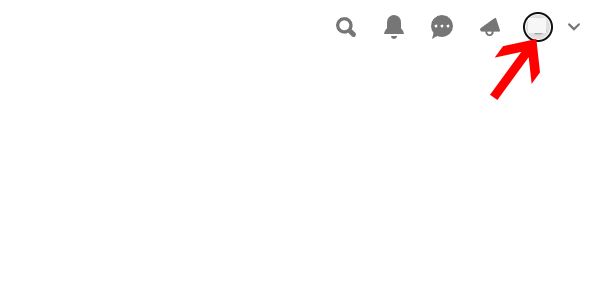
3) يرجى التأكد من تحديد الخيار المحفوظ ، وإلا فقد يتسبب في بعض المشكلات بعد ذلك.
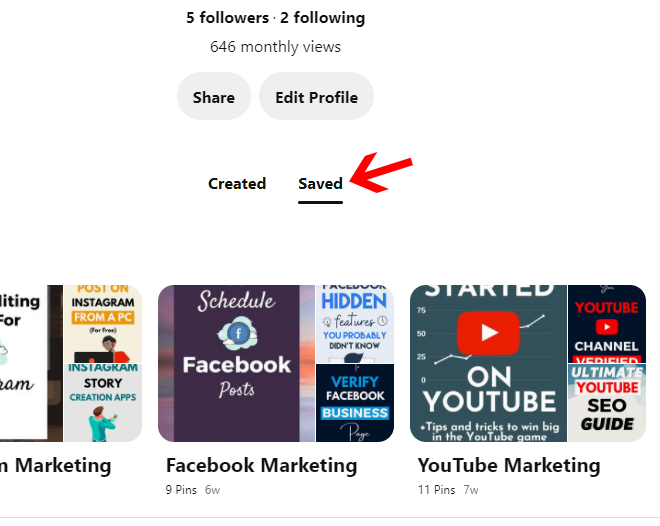
4) قم بتمرير الماوس فوق اللوحة التي ترغب في إزالتها على موقع Pinterest.com وانقر فوق رمز القلم الرصاص في الزاوية اليمنى السفلية من اللوحة. بالنسبة للأشخاص الذين يستخدمون الهواتف الذكية ، اضغط على اللوحة التي ترغب في إزالتها من التطبيق ، ثم انقر فوق رمز القلم الرصاص في الجزء العلوي من الشاشة. شددت على قلم الرصاص على لوحة Pinterest.
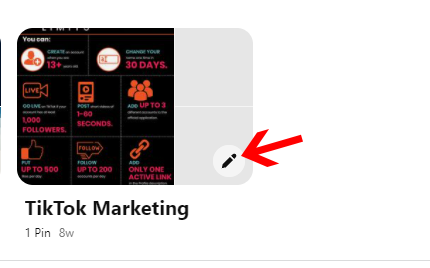
5) بعد ذلك قم بالتمرير لأسفل وانقر فوق حذف (الويب) أو حذف اللوحة في الجزء السفلي من خيارات التحرير (التطبيق).
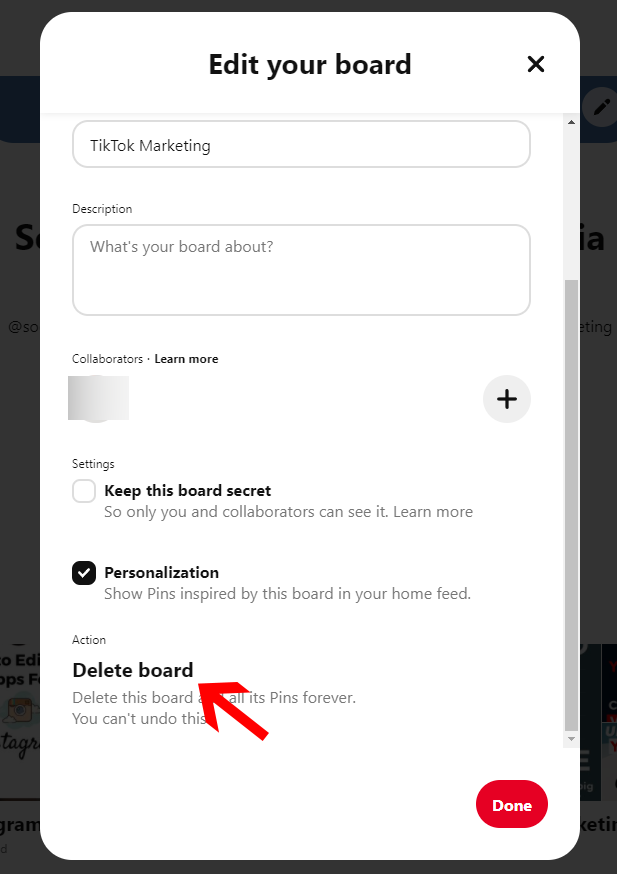
5) سيظهر خيار الحذف على شاشة Pinterest.
تحذير: لا يمكنك استعادة لوحة أو أي من دبابيسها بعد حذفها. لذلك قبل أن تقوم بالخطوة التالية ، تأكد من أنك بحاجة إلى إزالة السبورة ودبابيسها بشكل عام.
6) لتأكيد الحذف ، اختر "حذف نهائيًا".
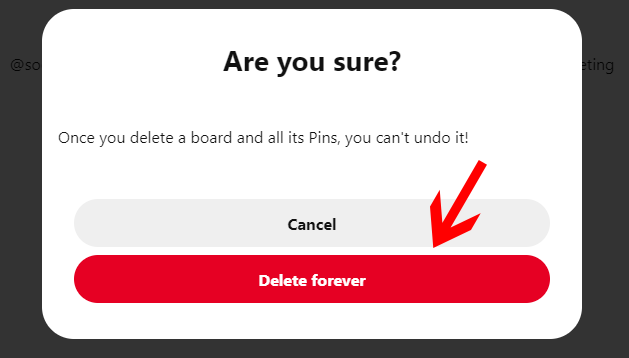
وسيتم حذف لوحة Pinterest الخاصة بك بنجاح.
هل يمكننا أرشفة لوحة؟
نعم ، يمكنك أرشفة لوحة Pinterest.
إذا انتهيت من لوحة في الوقت الحالي وتريد إعادة زيارتها لاحقًا ، فقم بأرشفتها. يمكنك إزالة لوحة إذا كنت متأكدًا من أنك لن تراها مرة أخرى.
عند أرشفة لوحة ، ستظهر في الجزء السفلي من ملف التعريف الخاص بك ، أسفل اللوحات الخاصة بك.
كيفية إنشاء لوحة أرشيف Pinterest؟
بادئ ذي بدء ، إذا كنت تخشى إزالة إحدى لوحات Pinterest بشكل دائم ، فنحن نريد إبلاغك أن Pinterest يوفر للمستخدم خيارين آخرين أقل ثباتًا. بدلاً من الحذف ، يمكنك إما أرشفة لوحاتك أو دمجها معًا.
من خلال أرشفة لوحة ، يمكنك إزالتها من ملفك الشخصي وتوجيه Pinterest للتوقف عن تقديم اقتراحات بناءً على دبابيسها. يمكنك إلغاء الأرشفة لاحقًا واستعادتها إلى ملف التعريف الخاص بك.
وعندما لا تحتاج إلى لوحة بعد الآن ، لكن المسامير التي تحملها جيدة بما يكفي لتلائم لوحة أخرى ؛ اجمع بين الاثنين. يمكن تطوير ذلك عن طريق تغيير اللوحة المزعجة إلى جزء آخر على لوحة أخرى.
إذا كنت ترغب في أرشفة لوحة Pinterest ، فاتبع هذه التعليمات.
الخطوة 1: للبدء ، قم بالوصول إلى اللوحة من ملف تعريف Pinterest على جهازك.
الخطوة 2: مرة أخرى ، انقر فوق الرمز على شكل قلم.
الخطوة 3: في هذه المرحلة ، يجب عليك تحديد خيار "لوحة الأرشيف".
الخطوة 4: أخيرًا ، قم بالتأكيد عن طريق النقر على الأرشيف.
سيساعدك اتباع هذه التعليمات في أرشفة لوحة Pinterest.
خاتمة
Pinterest هي عبارة عن منصة شبكات اجتماعية شائعة للبحث عن الصور المرئية.
يقوم العديد من مستخدميها بإنشاء لوحاتهم الخاصة لجمع دبابيسهم المفضلة وإظهارها لبقية مجتمع Pinterest.
ومع ذلك ، إذا قرر المستخدم أن دبابيس اللوحة لم تعد ذات صلة واختر محوها بعد مرور بعض الوقت ، فيمكنك حذف لوحة Pinterest في بضع خطوات بسيطة.
ولكن الأمر الأكثر روعة هو أنه يمكنك أرشفة لوحاتك أو دمجها بدلاً من إزالتها ببساطة.
نأمل الآن أن تكون لديك فكرة واضحة حول كيفية حذف لوحة Pinterest بسهولة.
